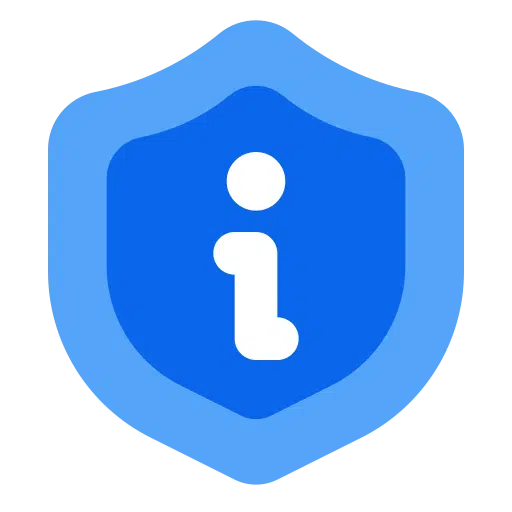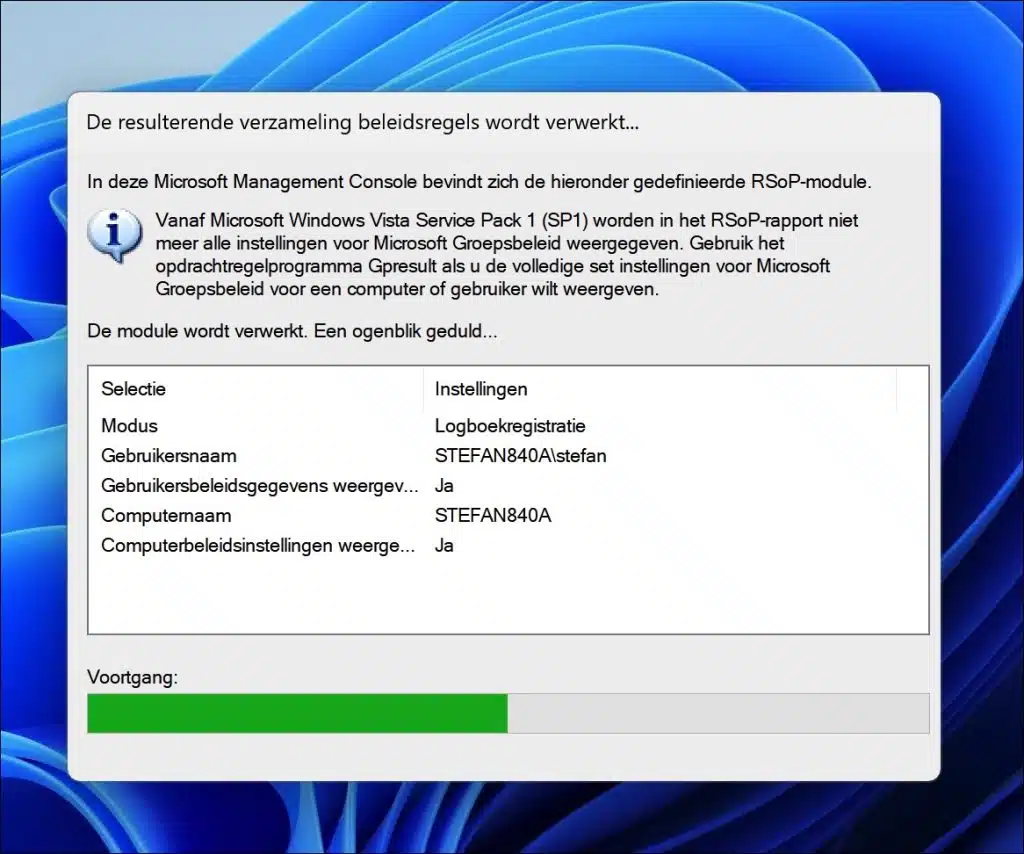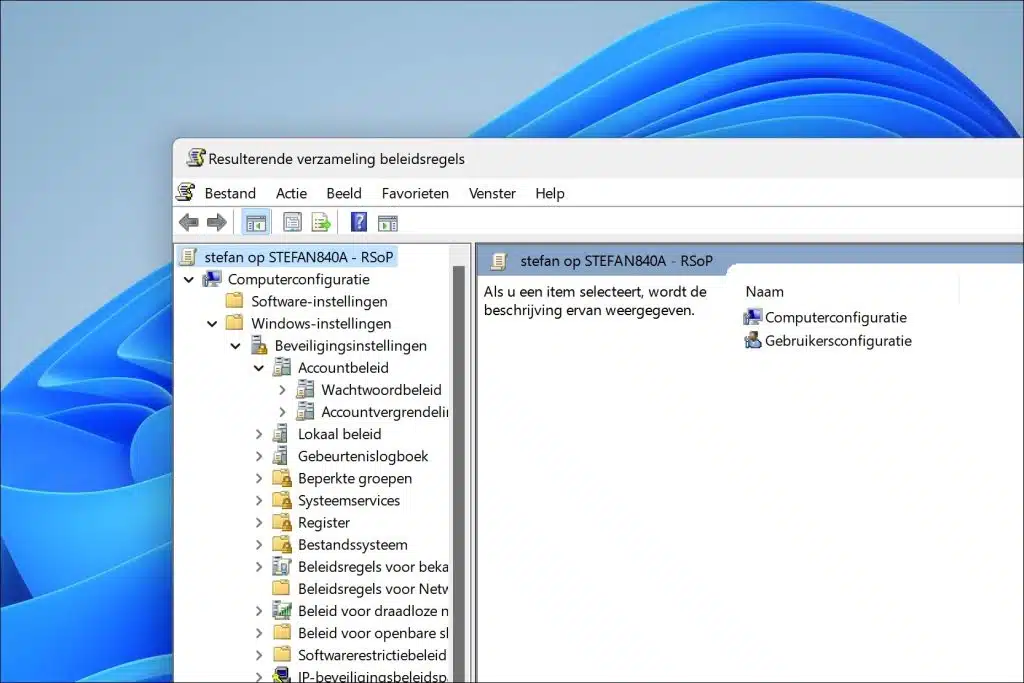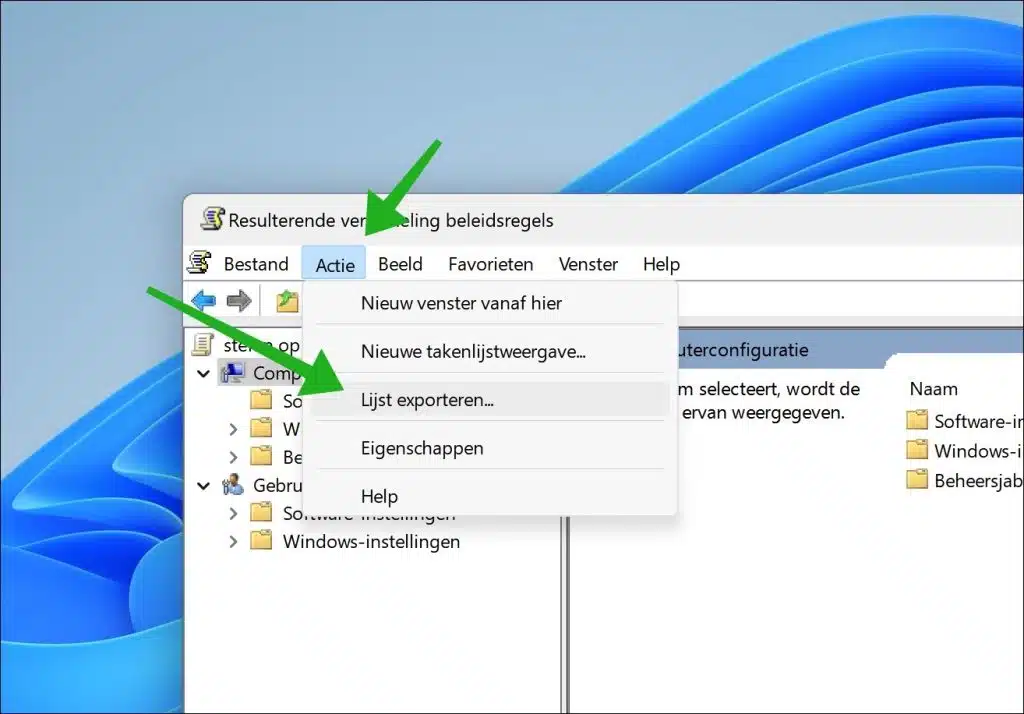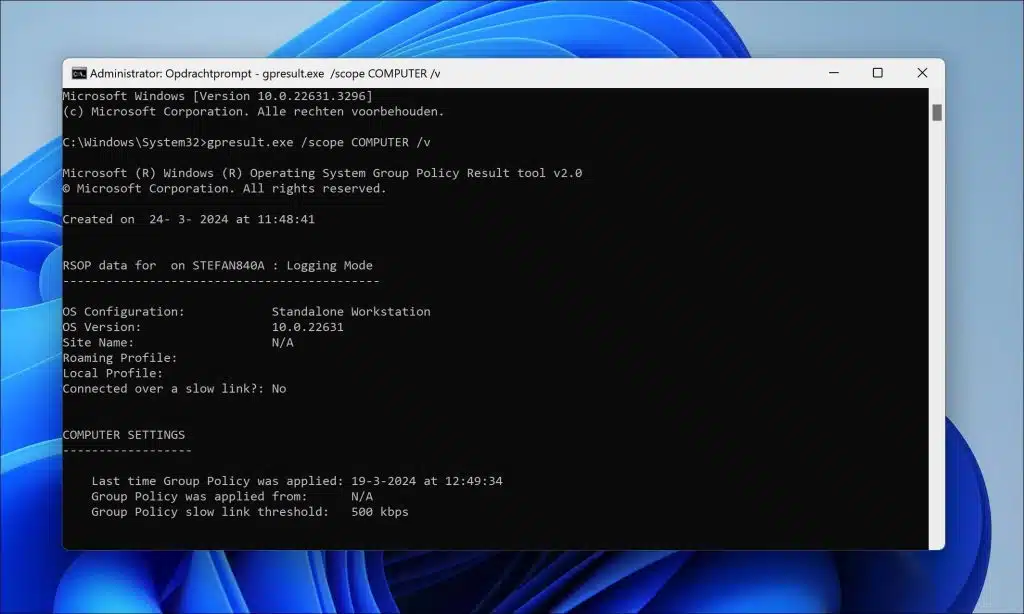本文向您展示如何检查计算机上的组策略是否处于活动状态。如果是这样,如果组策略处于活动状态,它涉及哪个组策略?
组策略也称为“组策略”。它是一项允许系统管理员控制 Active Directory 环境中操作系统、应用程序和用户设置的集中管理和配置的策略。
因此,通过组策略,可以管理工作环境、学校环境或个性化家庭环境中的设置。在某些情况下,组策略会意外地在计算机上强制执行。将工作帐户链接到计算机时经常会发生这种情况。在这种情况下,了解组策略是否处于活动状态非常有用,以便在必要时联系系统管理员。
Windows 11 或 10 中哪个组策略处于活动状态?
通过 RSoP 模块
您可以通过 RSoP 模块检查组策略是否处于活动状态。 Windows 11 和 10 中的“策略结果集”(RSoP) 模块是一种诊断工具,可帮助系统管理员了解哪些组策略(组策略) 适用于 Active Directory 环境中的计算机和用户。
RSoP 可用于分析个人用户和计算机的适用和建议的策略设置。
- 右键单击“开始”按钮。
- 单击“执行”。
- 在运行窗口中输入:rsop.msc
现在正在该计算机上创建活动策略的集合。
通过单击“按策略打开集合”部分,您可以检查哪些策略处于活动状态。您将看到 GPO 资源,例如域、站点或组织单位 (OU) 活动目录 定义策略设置的位置。
单击菜单中的“操作”,然后单击“导出列表”即可快速查看哪些策略设置处于活动状态。这仅导出主动策略。
通过GP结果
如果您无法访问 Windows 并且想要使用命令提示符或终端来检查组策略设置,这也是可能的。
为此,请打开一个 以管理员身份运行命令提示符。在命令提示符中输入:
gpresult.exe /scope USER /v
此命令仅限于应用于当前用户的策略设置。
of
gpresult.exe /scope COMPUTER /v
此命令仅限于应用于该计算机的策略设置。
然后,您将通过命令提示符或终端看到活动组策略的结果。
我希望已经通知您这一点。感谢您的阅读!